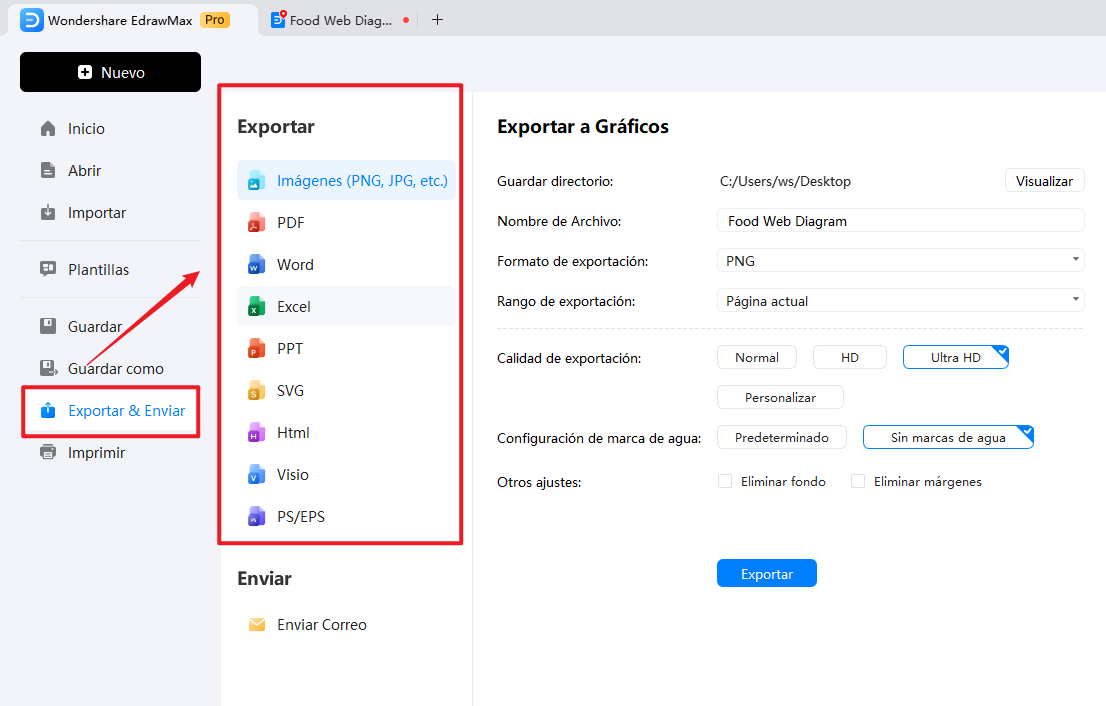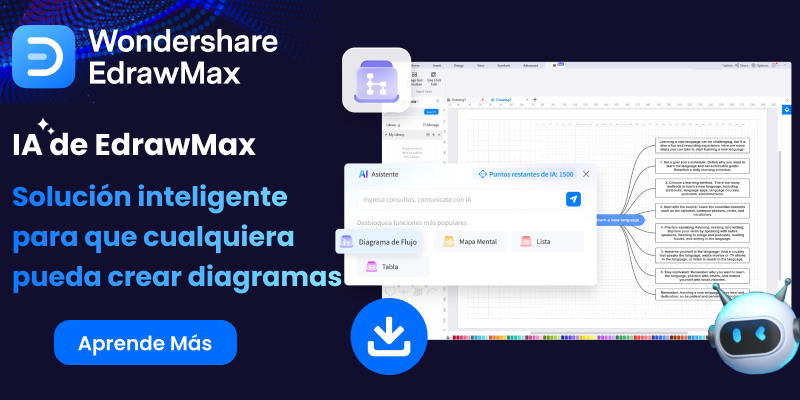Cómo Crear un Diagrama de Ishikawa en Excel
¿Quieres crear un diagrama de ishikawa? ¡Diséñalo ahora!
El creador de Diagramas de Ishikawa EdrawMax te ayuda a crear diagramas especializados de Ishikawa con facilidad. Puedes editar la plantilla incorporada y diseñarlos a su propio estilo. Solo tienes que darle una oportunidad.
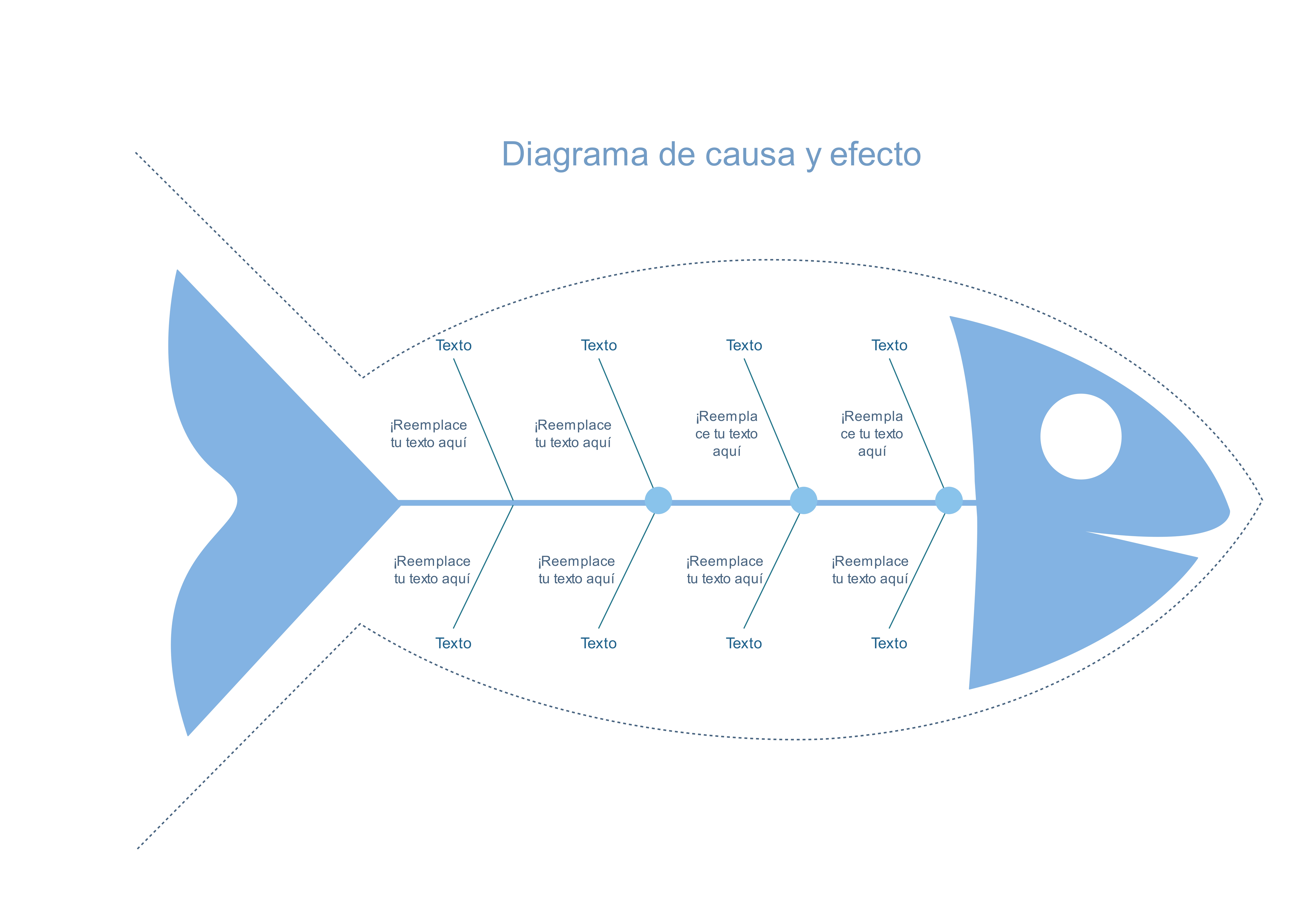
No tienes una herramienta de diagramación profesional a mano y tienes que hacer un diagrama de Ishikawa ahora mismo. No te preocupes, vamos a decirte cómo crear un diagrama de Ishikawa en Excel.
A continuación, te presentamos la guía de crear un diagrama de Ishikawa (también conocido como diagrama de causa y efecto) en Excel y un creador de diagramas eficiente y potente, que es más fácil, más rápido y más productivo que Excel en crear diagramas Ishikawa.
1. Cómo Crear un diagrama de Ishikawa en Excel
Antes de empezar a dibujar la estructura de Ishikawa en la hoja de trabajo, es mejor cambiar la hoja de trabajo a una página de dibujo totalmente en blanco para que la cuadrícula no obstruya la vista.
a. Desactivar Cuadrícula
Haz clic en la pestaña Vista, encuentra la opción Líneas de Cuadrícula y quita la marca de verificación para que toda la hoja de trabajo se convierta en una página de dibujo en blanco. Será fácil y conveniente ver el efecto general del diagrama.
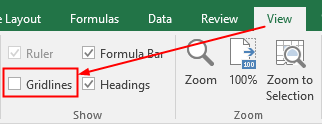
b. Agregar Formas
En realidad, no hay ninguna plantilla de diagrama de Ishikawa disponible e incorporada en Excel, por lo que puedes buscar en internet y encontrar algunos diagramas de Ishikawa adecuados como modelos para crear tu diagrama deseado en Excel.
Afortunadamente, Edraw proporciona un gran número de plantillas de diagramas de Ishikawa gratuitas, puedes echarle un vistazo y encontrar algunas plantillas que te llamen la atención.
Aquí elijo el siguiente diagrama de Ishikawa como ejemplo.
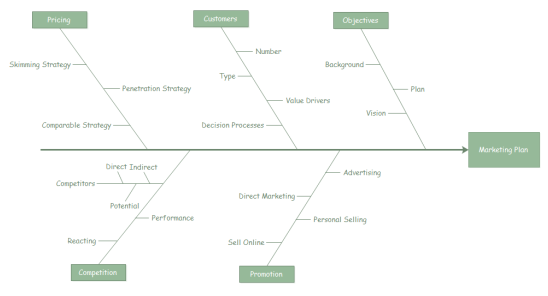
A continuación, puedes imitar este diagrama para añadir formas (los cuadros y la flecha horizontal) en la hoja de trabajo.
Ve a la pestaña Insertar, haz clic en Forma, elige las formas correspondientes en la lista desplegable y añádelas a la hoja de cálculo.
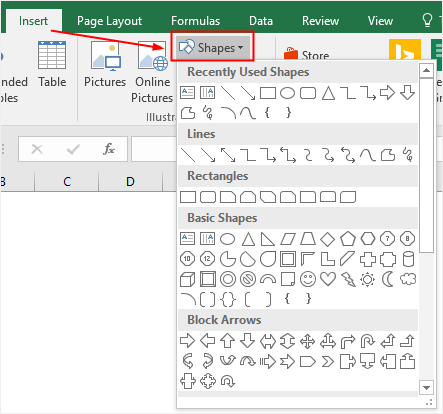
c. Agregar Líneas
Ve a la pestaña Insertar o selecciona una forma, ve a la pestaña Formato, elige Líneas de la galería de formas y añade líneas en el diagrama.
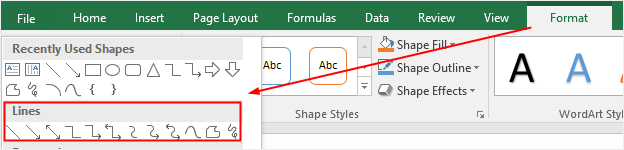
Después de añadir las líneas, se esbozará la estructura principal del diagrama de Ishikawa.
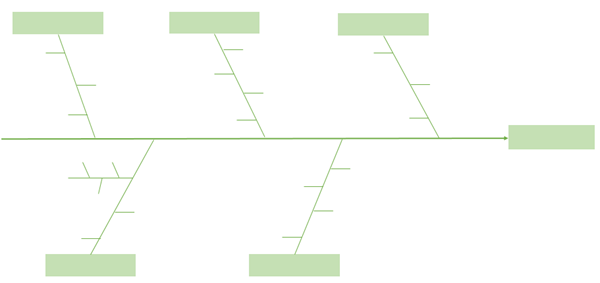
d. Agregar Texto
Para añadir texto en la estructura del diagrama de Ishikawa, hay dos formas diferentes:
Para añadir texto en los recuadros, puedes hacer clic en las formas y escribir el texto en éstas directamente.
Para añadir texto alrededor de las líneas, necesitas insertar cuadros de texto alrededor de las líneas y luego escribir el texto en los cuadros de texto.
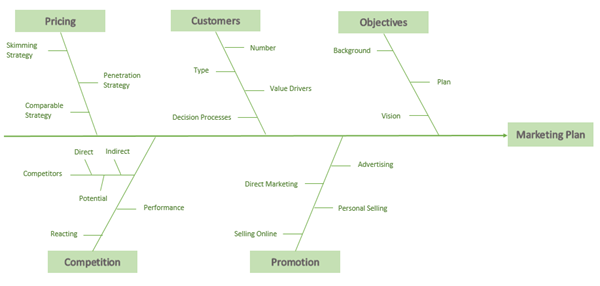
e. Dar Formato a un Diagrama de Ishikawa
Normalmente, los colores y fuentes por defecto del diagrama pueden no satisfacer tus necesidades. Así que a la mayoría de los usuarios les gustaría personalizar los diagramas de Ishikawa y ajustar los efectos visuales cambiando los estilos de las formas y el texto, los estilos de fuente, la alineación, etc.
Puedes modificar los estilos de forma y los estilos de WordArt en la pestaña Formato y cambiar los estilos de letra y la alineación en la pestaña Home/Principal.

2. Cómo Crear un diagrama de Ishikawa rápidamente con el software
Hacer un diagrama de Ishikawa en Excel requiere dedicar mucho más tiempo a dibujar la estructura principal. También requiere muchos pasos adicionales para construir un diagrama completo.
Comparado con eso, usar el creador de diagramas profesional puede darte una gran ayuda. Ya no es necesario consumir tiempo extra en la preparación. Con abundantes plantillas y varios símbolos para diferentes diagramas, EdrawMax puede ayudarte a crear diagramas de Ishikawa de alta calidad con menos tiempo.
EdrawMax
Software de diagramas todo en uno
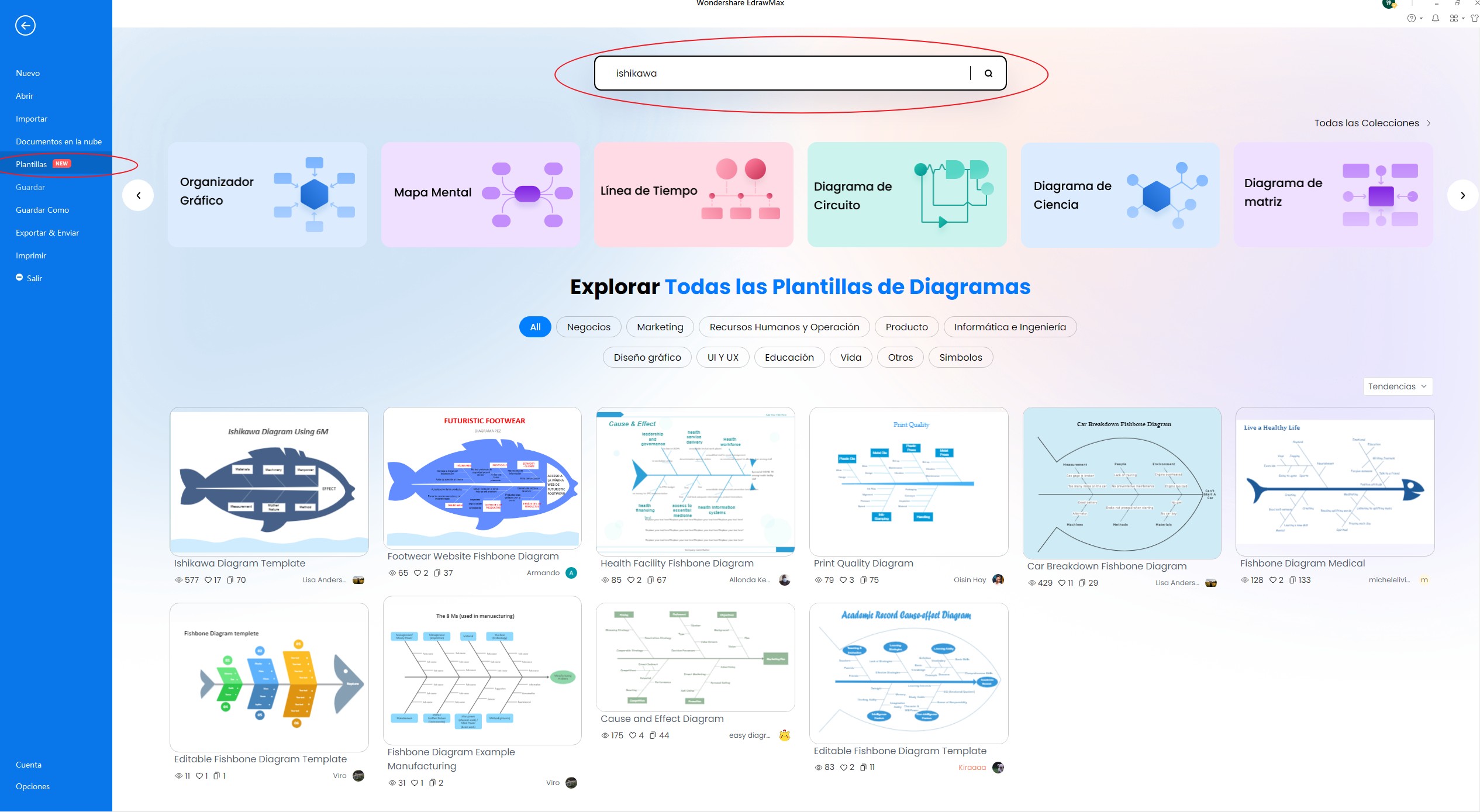
Los pasos para crear un diagrama de Ishikawa en EdrawMax:
- Activa EdrawMax y selecciona una plantilla de diagrama de Ishikawa deseada en la galería de Administración llamada Diagrama Causa y Efecto.
- Haz doble clic en la plantilla para entrar en la interfaz de dibujo y verás que la biblioteca de símbolos aparecerá en el lado izquierdo para que puedas seleccionar lo que quieras y añadirlo al diagrama.
- Modifica y personaliza la plantilla para hacer tu propio diagrama de Ishikawa con herramientas de dibujo fáciles de usar y abundantes símbolos.
- Guarda y exporta el diagrama de Ishikawa en formato Excel u otros tipos de archivos comunes.
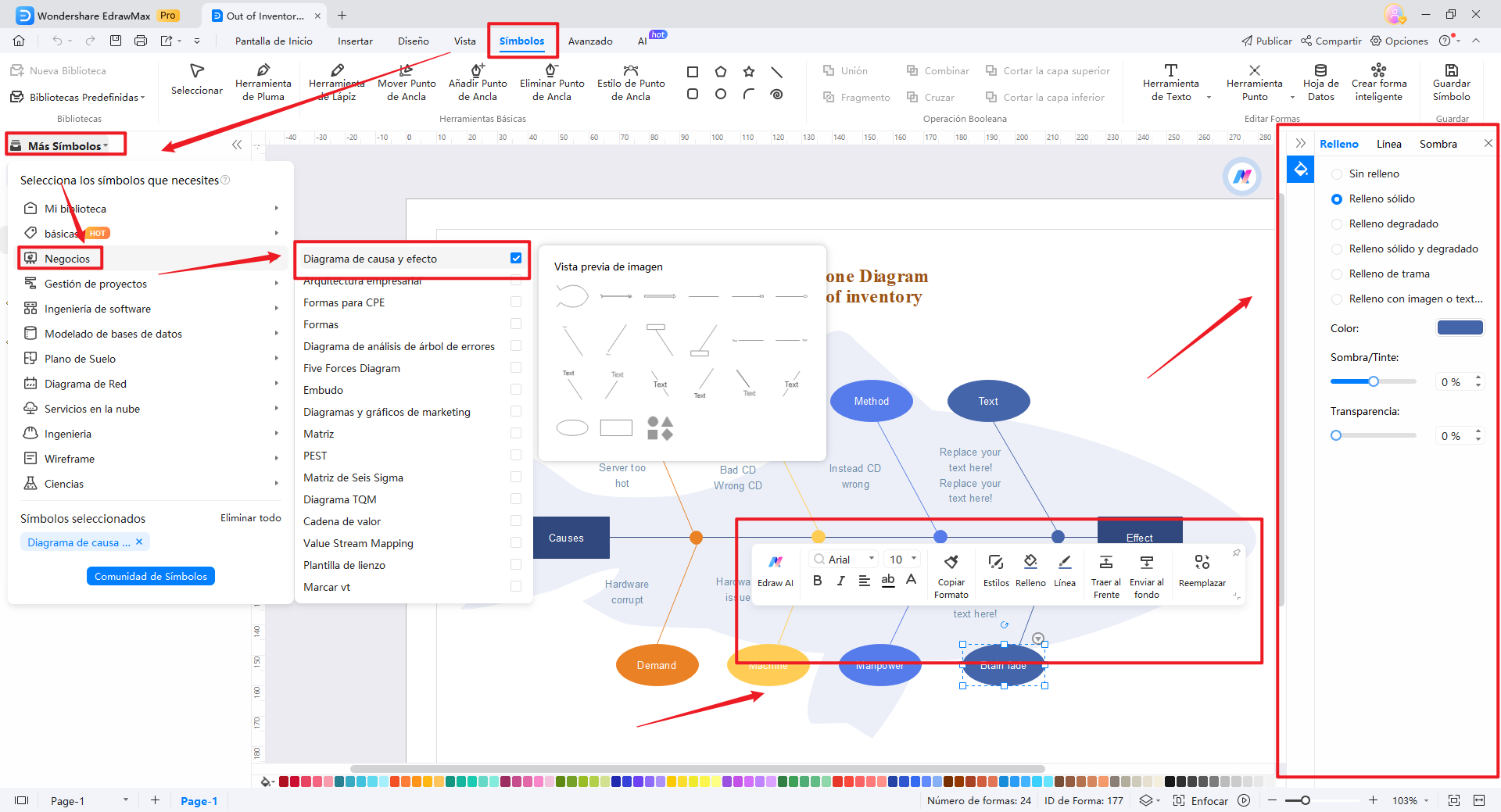
Cómo Guardar un Diagrama de EdrawMax como Archivo de Excel
Cuando termines de hacer un diagrama de flujo de datos en EdrawMax, puedes elegir guardar o exportar el documento de EdrawMax en formato Excel.
Ve a la pestaña Archivo, haz clic en Exportar > Exportar a Excel, y el sistema guardará y descargará automáticamente el diagrama de Ishikawa creado como un archivo de Excel. De este modo, podrás obtener un diagrama de Ishikawa en formato Excel. Todos los archivos de Microsoft Office exportados desde EdrawMax son editables.
Además, también puedes exportar los diagramas de EdrawMax terminados en muchos otros tipos de archivos comunes, como gráficos, PDF, Word, PowerPoint, HTML y SVG. Te resultará mucho más cómodo compartir y transmitir tus diseños y diagramas con colegas y amigos que no utilizan EdrawMax.